Добро пожаловать на WiFiGid! В нашем очередном уроке по работе с Excel мы обсудим варианты, как можно в Excel разбить ячейку на две части. Уверен, раз вы попали сюда, у вас ничего не вышло. А мы все-таки попробуем
Можно ли разбить ячейку?
Самый страшный ответ: нет, нельзя!
Сам раньше спотыкался об этом после того же Word. Т.е. там мы спокойно бьем любую ячейку хоть пополам, хоть на любое количество частей, а тут вот реализовали так. В Excel ячейка является базовым элементом, который никак нельзя разбить.
Ну а если вы пришли к мысли, что нужно разбить, значит просто нужно перекроить структуру своей таблицы. Т.е. сместить все столбцы ниже или справа на строчку/столбец, и на их место уже вставить нужные вам данные. Вот такие костыли. На этом нашу статью можно и заканчивать, все остальное будет посвящено исключительным ситуациям, можно и не читать.
То же самое касается и разделения столбцов или строк – они не разделяются.
А раз я написал про Word, можете поэкспериментировать: копируем всю таблицу туда, а уже там делаем спокойную разбивку. Итоговую таблицу переносим в Excel.
Если ячейки были объединены
Т.е. просто так разделить ячейки в Excel нельзя, но зато их можно объединить (эта статья не о том). Так вот как раз объединенные ячейки спокойно можно разделить обратно на базовые. Вдруг кому-то пригодится, поэтому показываю, как сделать.
- Выделяем объединенную ячейку.
- На панели инструментов прямо на «Главной» вкладке находим кнопку «Объединить и поместить в центре» и нажимаем по ней.
После этого ячейка успешно разбивается на исходные. С помощью этой же кнопки можно и объединять их обратно.
Разделение по диагонали
Как вы поняли, просто так на отдельные ячейки никакую ячейку разбить нельзя. Но иногда для угловой ячейки нужно сделать визуальное разделение по диагонали (чтобы подписать индексы и названия столбцов). Покажу это и здесь, вдруг вы имели ввиду именно этот момент.
- Выделяем нужную ячейку.
- Щелкаем по ней правой кнопкой мыши и выбираем в меню «Формат ячеек».
- Идем на вкладку «Граница» и выбираем один из вариантов разбивки (не забываем указать тип линии):
- Появится диагональный разделитель. Но помним, что с точки зрения Excel это по-прежнему одна ячейка.



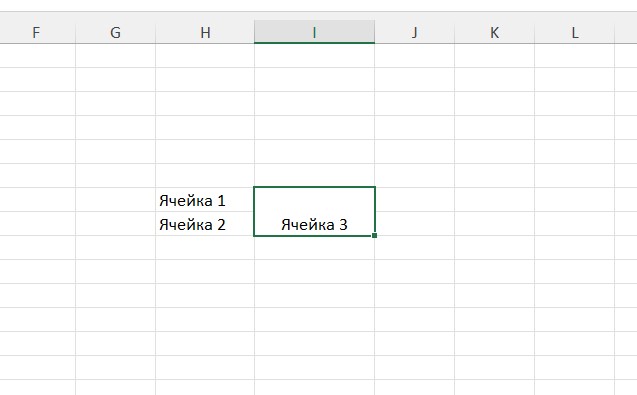
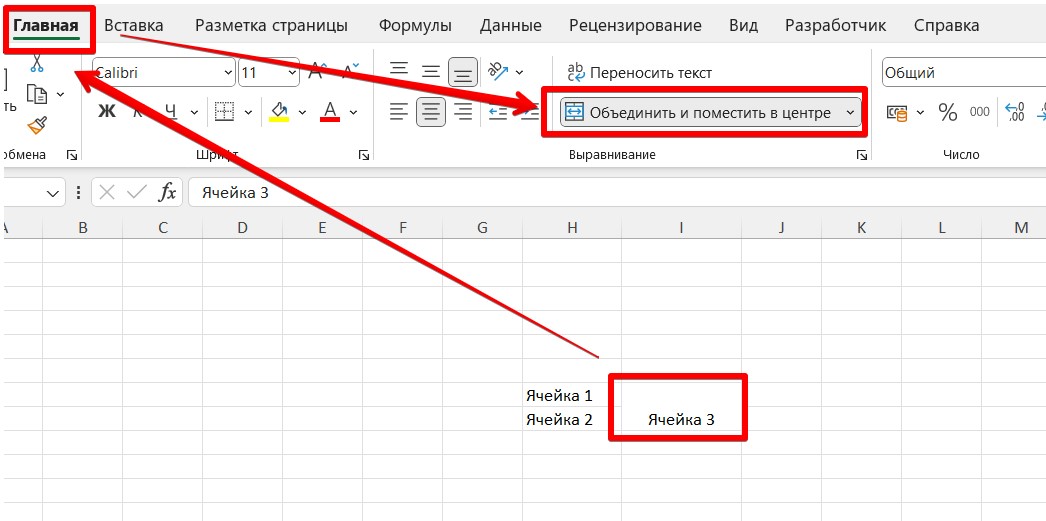
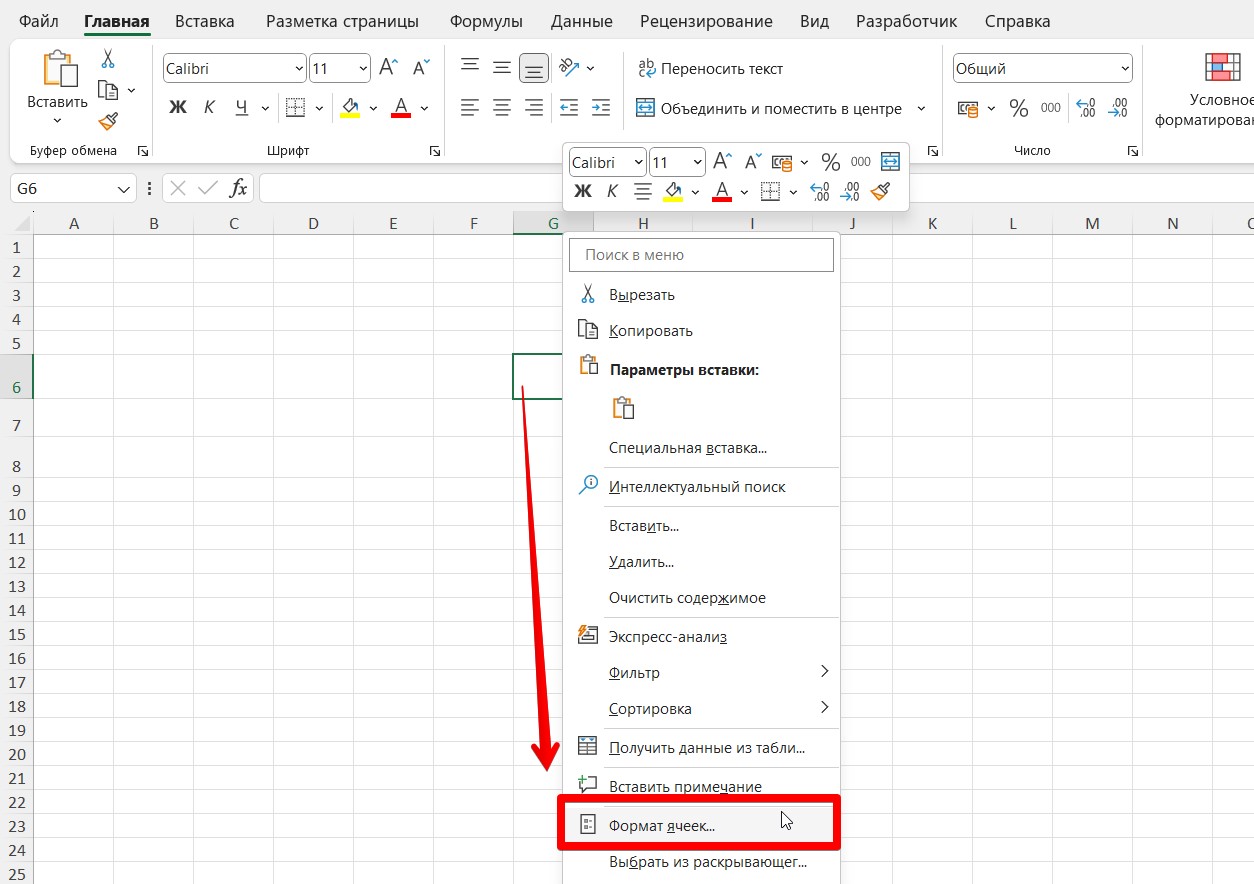
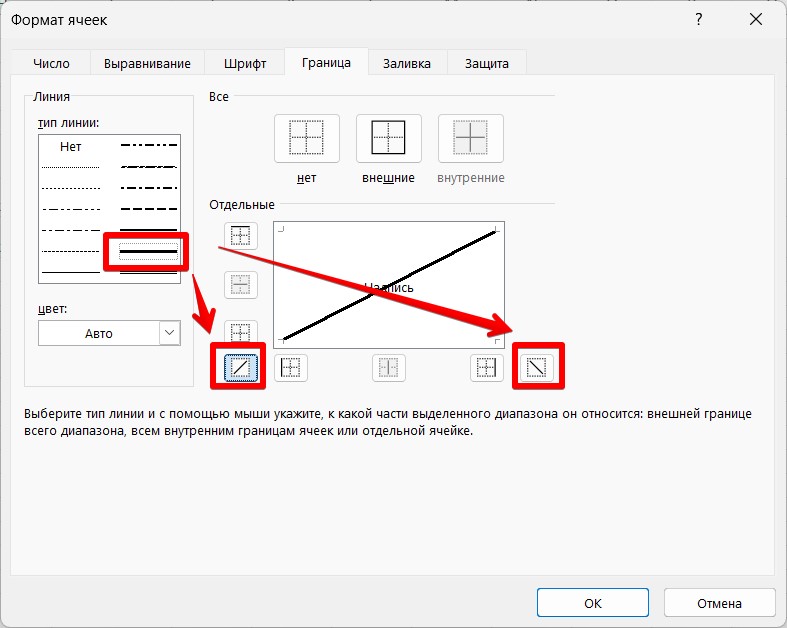
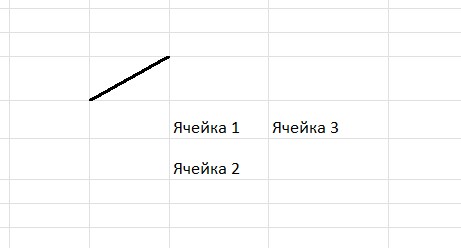





Зачем они так сделали??? Сейчас пришлось поллиста перебирать
спасибо за правильный ответ
А если я могу разбить??? значит я лучше?